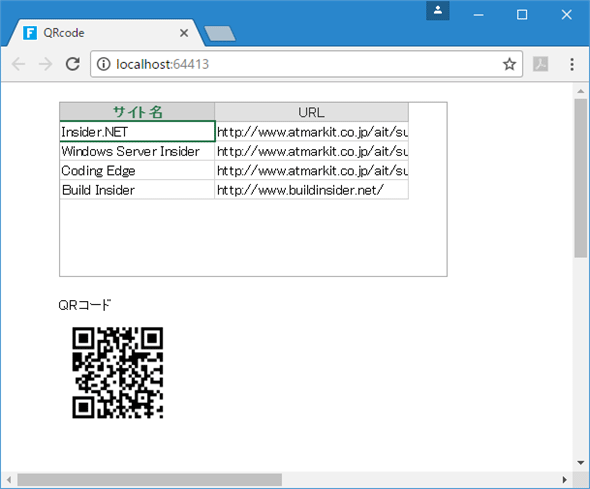バーコード作成/モバイルデバイス対応もカンタン! さらに高度な機能まで、Forguncy 3の充実機能を見てみよう:特集: Forguncy 3新機能解説(1/6 ページ)
Forguncyの「お手軽さ」を象徴するバーコード作成機能やモバイルシミュレーターと、バージョン3で変更された機能や、高度な機能をカンタンに利用するためのツールを紹介。
前回は、Forguncy 3の新機能の中から目玉ともいえる「Excelデータの一括インポート」「PDFエクスポート」「セル分割」がどんなものかを紹介した。今回は、それ以外の新機能の中から筆者が注目したものを幾つか取り上げていく。
なお、リリースノートによれば、Forguncy 3には50以上の新機能が追加されている。それらの全てについては「更新履歴」ページを、Forguncy 2との違いについては「互換性情報」ページを参照されたい。
バーコードの表示
Forguncy 3ではセル型に「バーコード」が追加された。これを利用することで、とても簡単にバーコードを作成できるようになっている。作成可能なバーコードの種類としてはQRコードやJAN13コードなどがある。
ここではURLをQRコードに変換してみよう。例えば、以下のようなサイト名とそのURLを保存するテーブル(atmarkit_urlsテーブル)を作成したものとする。
これをリストビューを使って表示し、選択された行のサイトのURLをQRコード化してみる(QRcodeページとする)。
ここでは画面下部の「QRコード」の下にQRコードを表示してみる。上の画像では既に複数のセルを選択済みだ。この部分にバーコードを表示するには、この状態で[ホーム]タブにある[セル型選択ドロップダウンリスト]から[バーコード]を選択すればよい。
その後、[セル型]ペーンで細かな設定を行う。といっても、バーコードの種類やチェックデジットを含めるかなどを設定するだけだ。ここでは[バーコード種]に[QRCode]を選択する。
選択された行のサイトのQRコードを表示するには、もちろんデータ連結をしておく必要があるので、[データ連結]ペーンでその設定も忘れずに行っておく(セル型をバーコードに設定した領域にナビゲーションウィンドウから該当するフィールドをドラッグ&ドロップしても構わない)。
必要な作業はこれだけだ。これで実行をしてみると、次のようなページが表示される。
Copyright© Digital Advantage Corp. All Rights Reserved.

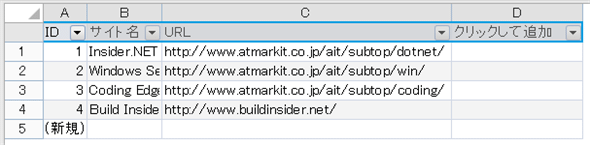
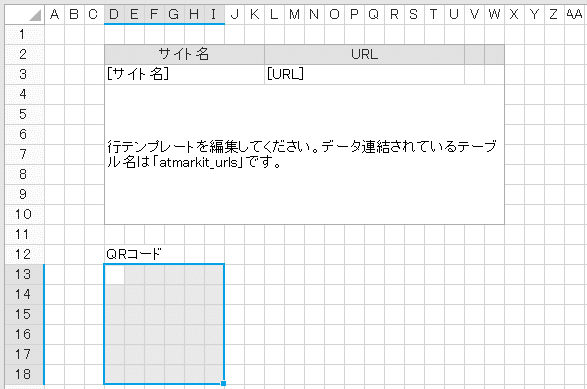 atmarkit_urlsテーブルの内容を表示するページ
atmarkit_urlsテーブルの内容を表示するページ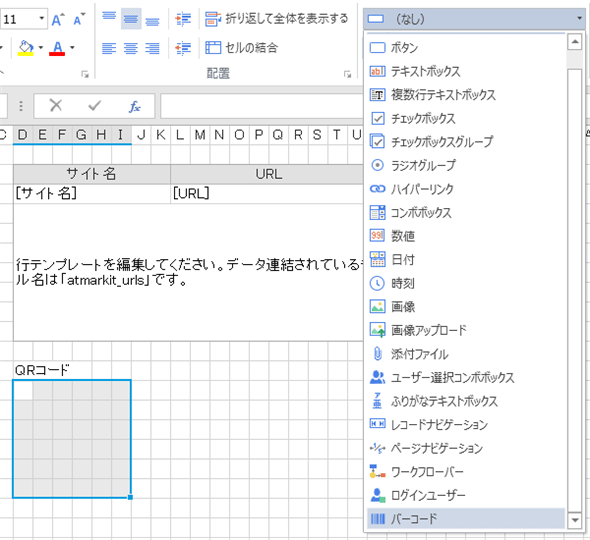
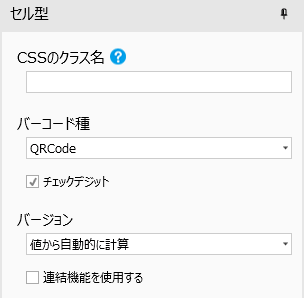 バーコードの設定
バーコードの設定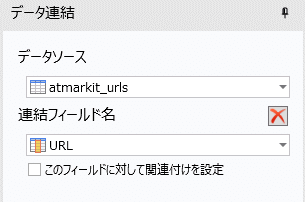 データ連結の設定
データ連結の設定